excel合并单元格快捷键,本文告诉你excel合并单元格快捷键
Windows XP是美国微软公司研发的基于X86、X64架构的PC和平板电脑使用的操作系统,于2001年8月24日发布RTM版本,并于2001年10月25日开始零售。其名字中“XP”的意思来自英文中的“体验(Experience)”。该系统是继Windows 2000及Windows ME之后的下一代Windows操作系统,也是微软首个面向消费者且使用Windows NT5.1架构的操作系统。
对于没有设置的Excel文档来说,是不会有快捷键的操作的,那么我们就需要先对其进行设置,等设置好之后,才能使用快捷键,Excel中合并单元格的快捷键方法及设置技巧,下面,小编跟大家分享excel合并单元格快捷键。
不管我们是在工作中还是日常生活中,经常会制作一些Excel表格,我们办公中经常会制作一些表格,为了让表格达到最终想要的效果,时常需要将Excel中多个单元格合并成一个单元格。当然,操作方法也有多种,下面,小编给大家带来了excel合并单元格快捷键图文。
excel合并单元格快捷键
首先我们需要将“合并后居中”这一按钮添加到“快速访问工具栏”,点击“快速访问工具栏”的下三角按钮,打开下拉菜单,在下拉菜单中点击“其他命令”
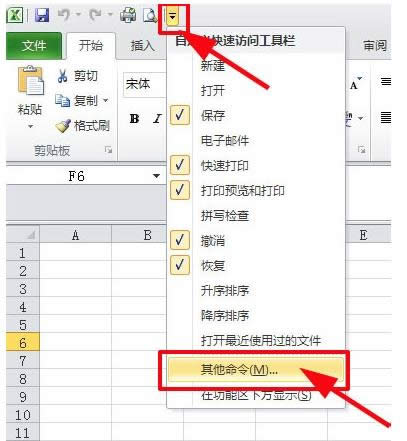
合并单元格系统软件图解1
在出现的“Excel选项”对话框中左边找到“合并后居中”,并且选择它

单元格系统软件图解2
点击“添加”,

excel系统软件图解3
最后点确定,“合并后居中”这一按钮就添加到“快速访问工具栏”了

快捷键系统软件图解4
按一下Alt键,会发现“快速访问工具栏”中的“合并后居中”按钮上会出现一个数字,我这儿是6

快捷键系统软件图解5
就知道“合并后居中”的快捷键为"Alt+6"了(如果你按照本文第三步找到的数字不是6,这儿的快捷键就是“Alt+你找到的实际数字”)

合并单元格系统软件图解6
随意选择一块区域,键入快捷键"Alt+6",你会发现这块区域已经合并后居中了。

单元格系统软件图解7
以上就是excel合并单元格快捷键。
Windows XP服役时间长达13年,产生的经济价值也较高。2014年4月8日,微软终止对该系统的技术支持,但在此之后仍在一些重大计算机安全事件中对该系统发布了补丁。
……